本文目录
word里面绘制一个圆形后怎样在里面添加文字内容
在Word中要绘制一个圆形,可以在菜单栏的“插入”选项卡中,点击“形状”按钮下边的下拉三角箭头,在页面空白区域拖出一个圆形,右击圆形,点击“添加文字”即可。
1、打开需要操作的Word文档,在菜单栏的“插入”选项卡中找到“形状”按钮旁的下拉三角箭头,点击“椭圆”形状。
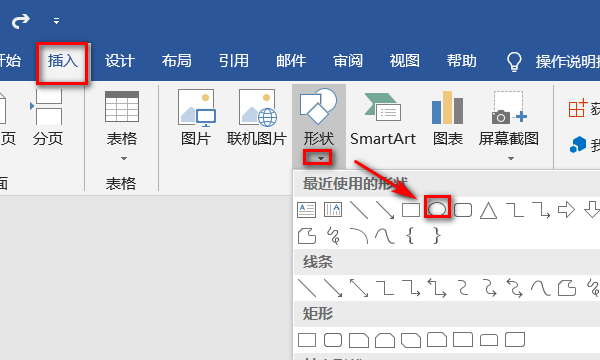
2、按住键盘上的“shift”键,鼠标拖动画出一个正圆形。
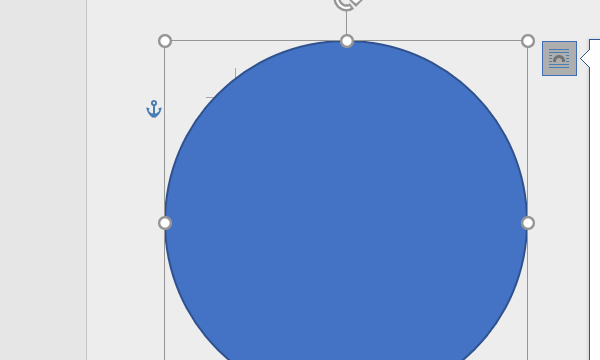
3、在圆形上右击,在弹出的快捷菜单中选择“添加文字”。

4、在光标闪烁的地方输入需要键入的文字,例如:花好月圆。
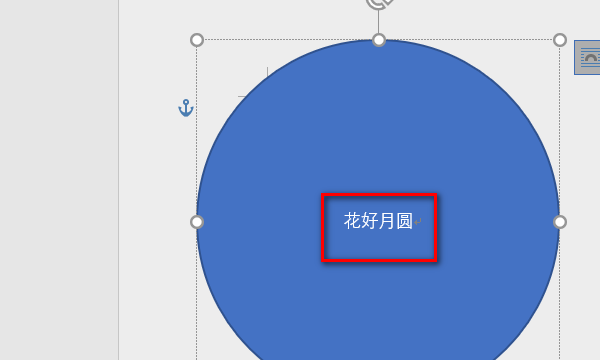
怎样在word中画的矩形里面写字呢
工具/材料:电脑、word。
第一步,打开电脑,打开word软件,加载文档,找到上方菜单栏的插入-形状。
第二步,使用图形工具画出需要的图形即可。
第三步,找到需要输入文字的矩形鼠标选中右键找到添加文字点击
第四步,输入相应的文字即可,点击上方A可以改变字体颜色根据个人要求自行设置。
怎么在word的形状里添加文字
在做word文档的时候,用大量的形状和文字描述可以增加文档的可读性,是的复杂的操作流程更加简单明了,下面我教你怎么在word中插入形状并添加文字。希望对你有帮助!
word中插入形状并添加文字的步骤
鼠标指针放在word文档中呈输入文字状态,点击工具栏中的“插入”,“形状”,点击自己需要插入的形状。选中之后一直按着鼠标左键,并拖动要插入的形状,调整形状的大小。
word中插入形状并添加文字的步骤图1
鼠标选中插入的形状,,点击“插入”,"文本框“,”横向“。
word中插入形状并添加文字的步骤图2
插入文本框的状态如下图所示:
word中插入形状并添加文字的步骤图3
选中插入的文本框,并用鼠标双击即可在文本框中输入字符。
word中插入形状并添加文字的步骤图4
此时输入的文字的文本框还是可以看见,下面就需要把文本框的框线删除。选中文本框,单击鼠标右键,在弹出的会话框中选中”设置对象格式”。
可以看到原来的线条颜色是蓝色的,在线条,颜色的下拉框中的主题颜色中选择“白色”,单击确定“。
word中插入形状并添加文字的步骤图5
最终插入形状和文字的文本如下图所示:
word中插入形状并添加文字的步骤图6 >>>下一页更多精彩“word添加文字背景 方法 ”
word怎样在绘制的图形中输入文字
解决WORD中怎样在图形中写字的步骤如下:
1.先打开word文档,然后点击窗口上面的插入,再点击下拉菜单上面的图片。
2.在图片的侧拉菜单上面点击自选图形。
3.在自选图形窗口选择好要添加的图形。
4.鼠标右键点击添加到文档里面的图形将其选中,然后点击右键出现侧拉菜单,再点击侧拉菜单上面的添加文字。
5.点击添加文字以后选择好字体的大小,设定好字体的大小以后在图形里面输入好文字就添加好了。这样就解决了WORD中怎样在图形中写字的问题了。
以上就是关于word怎么在形状里面添加文字,word里面绘制一个圆形后怎样在里面添加文字内容的全部内容,以及word怎么在形状里面添加文字的相关内容,希望能够帮到您。
版权声明:本文来自用户投稿,不代表【品尚生活网】立场,本平台所发表的文章、图片属于原权利人所有,因客观原因,或会存在不当使用的情况,非恶意侵犯原权利人相关权益,敬请相关权利人谅解并与我们联系(邮箱:youzivr@vip.qq.com)我们将及时处理,共同维护良好的网络创作环境。




